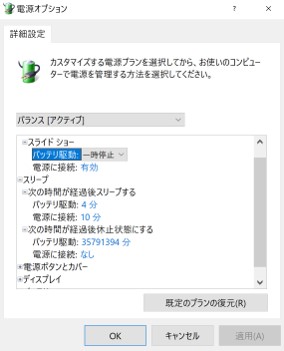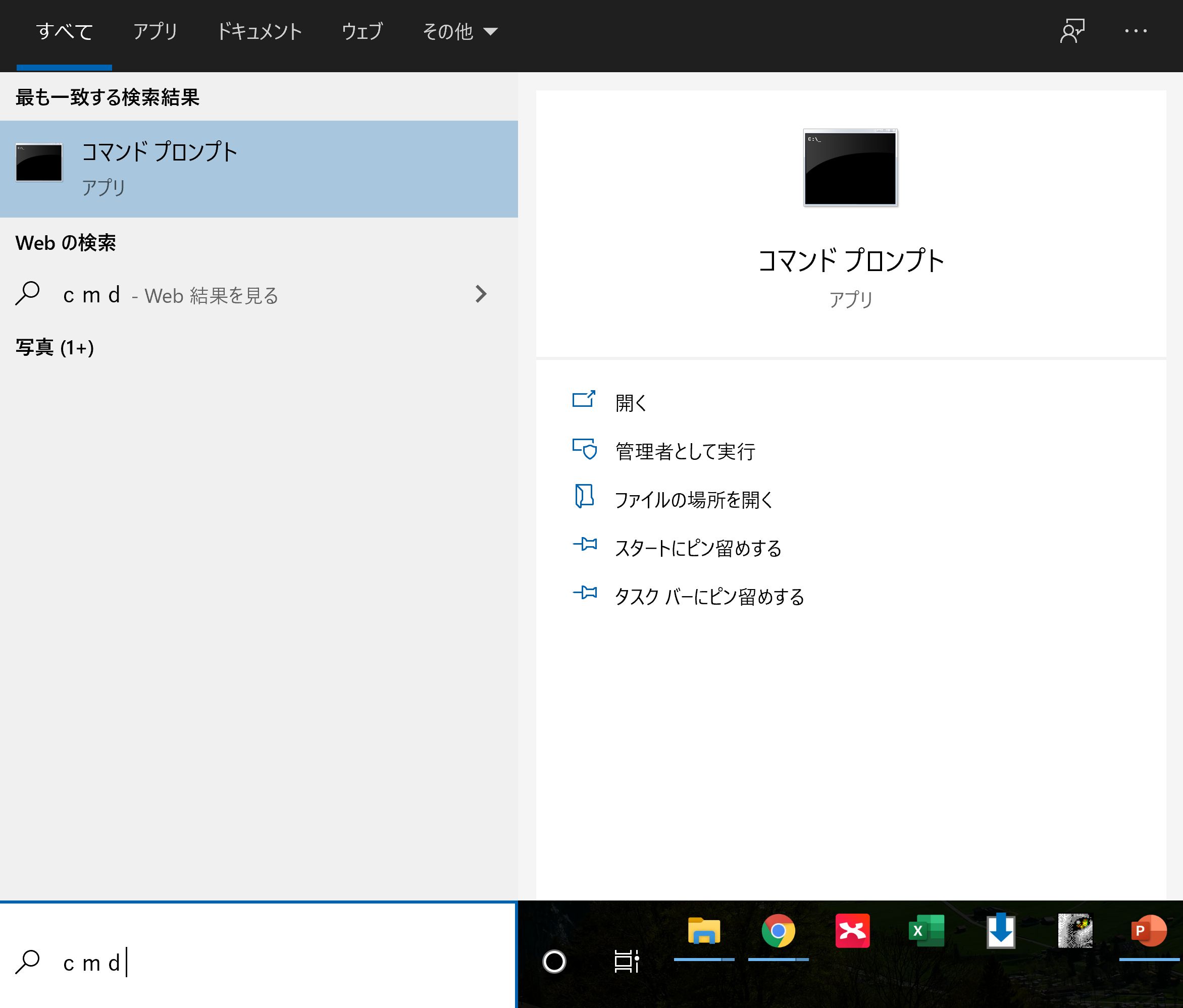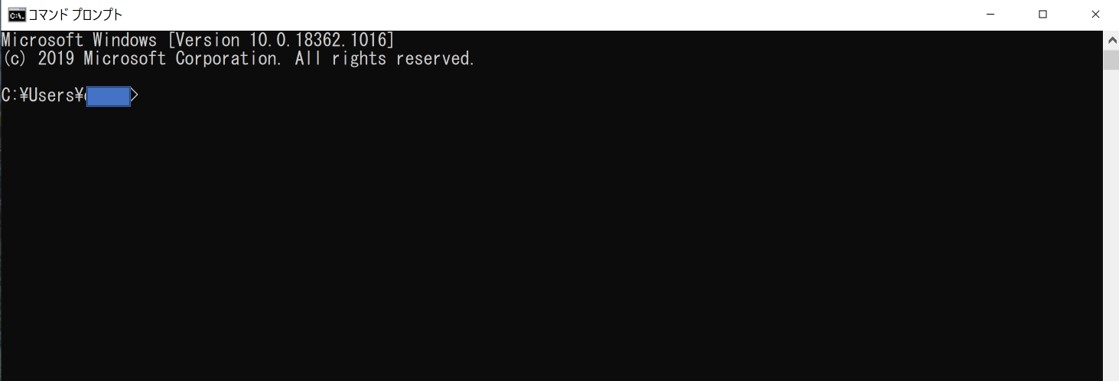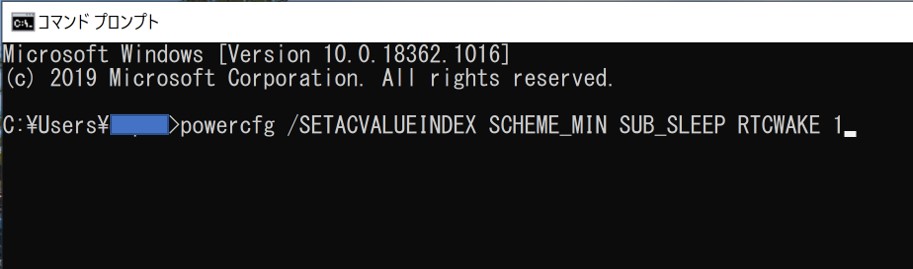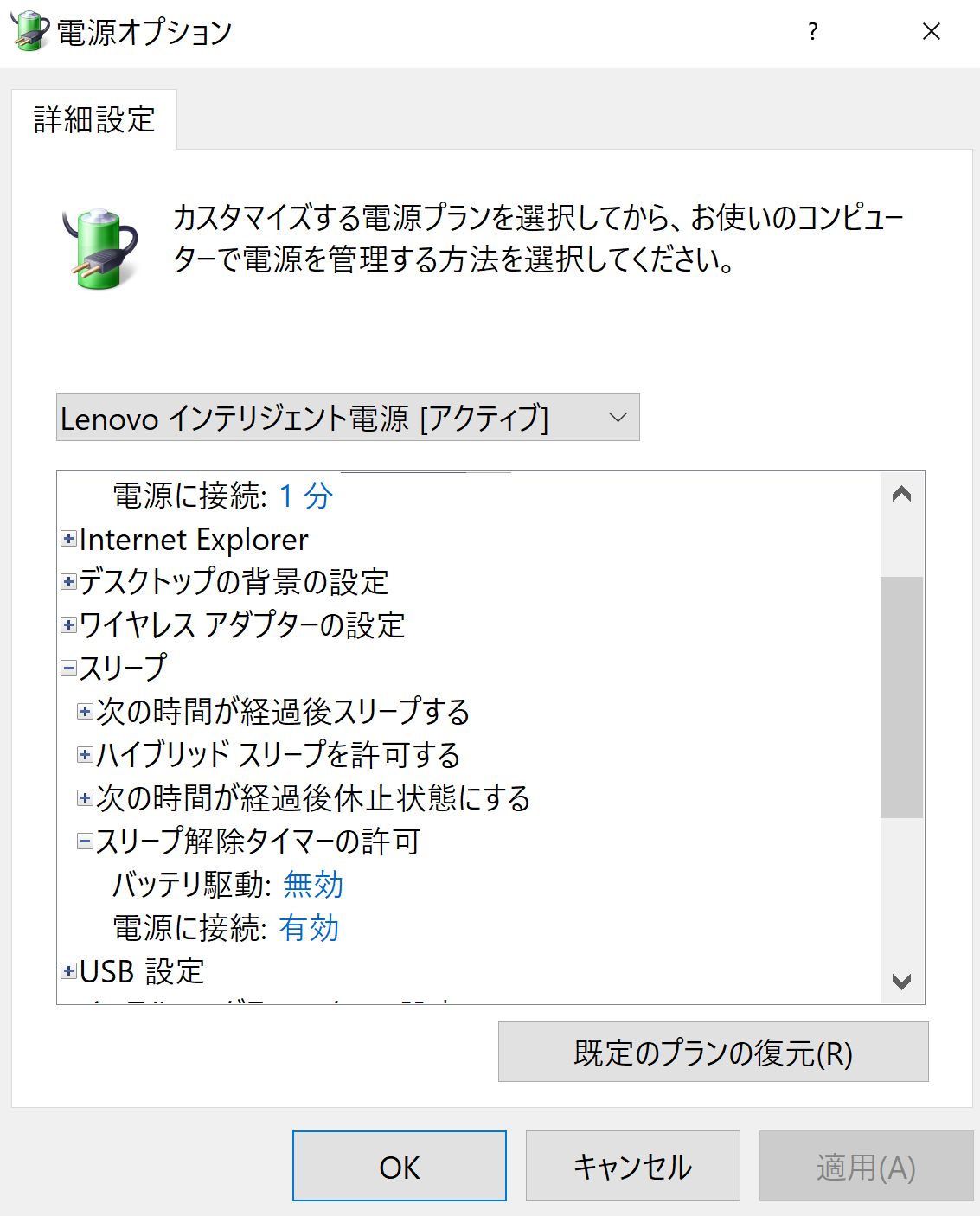そうですよね
パソコンで使えるラジオ録音ツールで重要になるのが、スリープ解除機能
これを設定できればパソコンを使っていない外出中や、寝ている間にも予約した番組を録音してくれるようになります
・Radikoolを使っている人
・パソコンのスリープ解除機能をONにしたい人
・そもそも設定画面に「スリープ解除機能」がなくて困っている人
みんなこれで困ってない?
パソコンの「スリープ解除タイマーの許可」の設定方法を探していくとこんな記事がヒットして
プロ級の音楽編集が初心者でも簡単にできる音楽編集フリーソフトを無料ダウンロード。WAV編集やMP3編集はもちろんVOBや…
なるほど、なるほど
ここを設定すればいいんだなとなるわけですが・・・
そもそも、その設定なくない?
設定項目にないものをどうやって、設定すれば良いのか?
途方に暮れてしまいますが、まだ諦めるのは早いです
コマンドプロンプトでダイレクトに設定する
恐らくパソコンにあまり詳しくない人は使ったことがないと思われる「コマンドプロンプト」を使用します
手順は3つほどで非常に簡単なので、以下の通りにやってみてください
【1.コマンドプロンプトを起動する】
左下の検索窓に「cmd」と入力
出てきたコマンド プロンプトをクリック
そうするとこんな画面が出てきます
こんな画面見たことない!と不安になるかもしれませんが、大丈夫です
パソコンが壊れたわけではありません
【2.コマンドを入力する】
ここで下のコマンドをコピペして貼り付けてください
powercfg /SETACVALUEINDEX SCHEME_MIN SUB_SLEEP RTCWAKE 1
これはスリープ解除タイマーの許可のコマンドです
貼り付けるとこんな感じ
貼り付けたらENTERを押す
あとはコマンドプロンプトを閉じて大丈夫
【3.パソコンを再起動する】
すでにスリープ解除タイマーの許可は設定済みですが、気になる方は設定画面で確認してみましょう
電源に接続されているときは有効になっています
成功です
スリープ解除タイマーの許可 まとめ
・そんなときは「コマンドプロンプト」でダイレクトに設定する
・これで予約録音ができるようになります
意外と簡単だったのではないでしょうか?
「らじれこ」と「Radikool」ユーザーの悩みを解決できていれば幸いです